在win7系统下IP地址的设置方法十分的简单,但是对于不熟悉win11系统的小伙伴来说,要想实现这个操作,还是有点困难,因此有一些用户使用电脑的时候遇到网络问题,想要手动设置ip地址和dns却不知道如何操作,下面就和小编一起来看看设置方法吧。
Win11怎么手动设置ip地址和dns的方法
首先打开开始菜单中的设置。
打开后,在左侧选择网络和Internet选项,再在右侧的最下方找到高级网络设置。
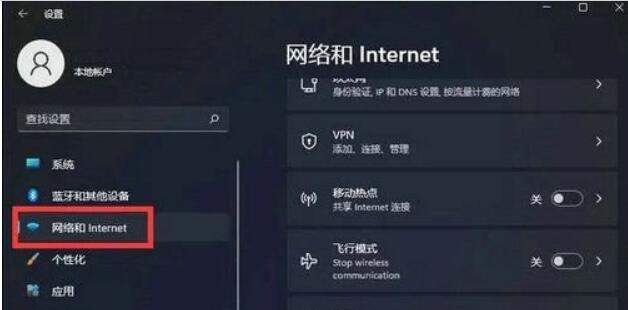
进入后,再在最下方找到更多网络配适器选项。
打开就进入网络配置器界面了。
完成后,选择已连接的网卡设备,右键选择属性。
点击后,勾选使用下面的DNS服务器地址,然后自己更改合适的DNS即可。
以上就是小编为你带来的关于“Win11怎么手动设置ip地址和dns?Win11怎么手动设置ip地址和dns的方法”的全部内容了,希望可以解决你的问题,感谢您的阅读,更多精彩内容请关注官网。





























